RJ-3035B
FAQ & Fehlerbehebung |
Ich kann mein iPhone 11 über Bluetooth® nicht automatisch wieder mit dem Drucker verbinden.
-
Stellen Sie sicher, dass der Drucker und das Bluetooth-Modul die folgenden Firmware-Versionen verwenden:
Firmware-Typ Empfohlene Firmware-Version Drucker-Firmware B1.00.Q49 oder später Bluetooth-Modul-Firmware 2238 oder höher - Schließen Sie den Drucker über ein USB-Kabel an einen Windows-Computer an.
-
Starten Sie das BPM (Brother Printer Management Tool).
Sie können das BPM im Bereich [Downloads] dieser Website herunterladen.Das BPM unterstützt die Bluetooth-Verbindung nicht® . Wir empfehlen, den Drucker über USB an Ihren Computer anzuschließen.
-
Überprüfen Sie die Firmware-Version des Druckers in der Spalte Version auf dem Home-Bildschirm.
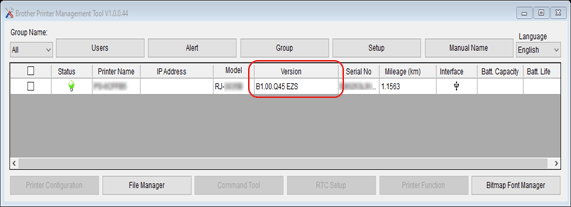
-
Aktualisieren Sie gegebenenfalls die Drucker-Firmware auf Version B1.00.Q49 oder höher.
Siehe „so aktualisieren Sie die Firmware“.Stellen Sie sicher, dass Sie die Aktualisierung der Drucker-Firmware abgeschlossen haben, bevor Sie die Firmware des Bluetooth-Moduls aktualisieren.
- Wählen Sie Ihren Drucker aus, und klicken Sie dann auf Druckerkonfiguration.
-
Klicken Sie auf die Registerkarte Bluetooth , und überprüfen Sie dann die Firmware-Version des Bluetooth-Moduls im Feld BT-Software .
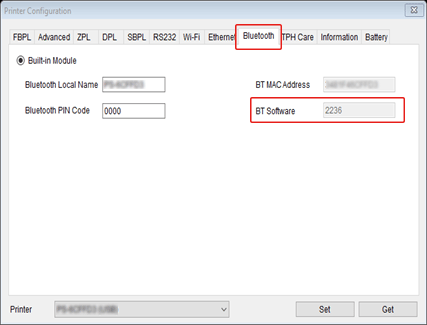
-
Aktualisieren Sie die Bluetooth-Modul-Firmware auf Version 2238 oder höher, falls erforderlich:
-
Laden Sie die ZIP-Datei über die Schaltfläche herunter, und doppelklicken Sie darauf, um sie zu entpacken.

-
Klicken Sie Auf Datei-Manager.
Wählen Sie in der Dropdown-Liste Dateityp die Option Firmware-Datei aus.
Klicken Sie auf Durchsuchen , um die Bluetooth-Firmware „******.NEW" aus den entpackten Dateien auszuwählen, und klicken Sie dann auf Download.
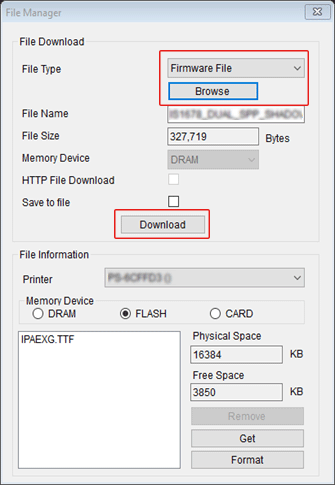
-
Die grüne LED des Druckers blinkt während der Firmware-Aktualisierung.
Warten Sie, bis der Drucker automatisch neu gestartet wird. -
Klicken Sie auf die Registerkarte Bluetooth , und überprüfen Sie, ob im Feld BT-Software die Firmware-Version 2238 oder höher angezeigt wird.
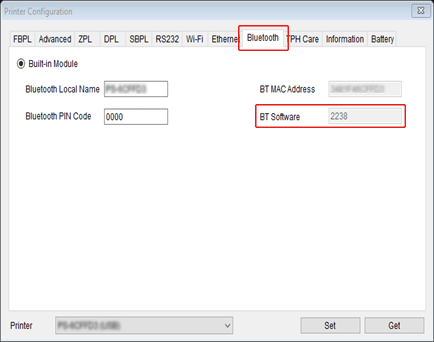
-
Laden Sie die ZIP-Datei über die Schaltfläche herunter, und doppelklicken Sie darauf, um sie zu entpacken.
Rückmeldung zum Inhalt
Helfen Sie uns dabei, unseren Support zu verbessern und geben Sie uns unten Ihre Rückmeldung.
